パソコンを購入した時に標準でインストールされている日本語入力ソフト「Microsoft IME」を使っている人が多いと思いますが、少し初心者から脱却して、もっと便利で使い勝手がいい「Google日本語入力」ソフトが私のおすすめ。
マイクロソフトが提供している「Microsoft IME」よりも変換能力が優れているため、文章入力スピードは、「Google日本語入力」の方が格段にアップします。
そこで今回は、「Google日本語入力」の便利に使える10の機能の使い方について紹介します。
目次
「Google日本語入力」なら郵便番号から住所に変換もできる
Windowsに標準搭載されている日本語入力ソフト「Microsoft IME」は、辞書の量が少なく変換候補に思った単語が表示されないといったことが多くあります。
その変換に掛かる時間を減らしたり、「なんで単語が出てこないの!」というイライラを無くすことができるのが、「Google日本語入力」です。
「Google日本語入力」は、ネット上から自動収集された語彙(ごい)の豊富さが強みで、人名や最新の用語、ネット用語や流行語も一発で変換することができます。
単なる文字変換だけではなく、郵便番号から住所を変換候補に表示するなど便利な機能もあり、年賀状などの住所録などの作成が非常に楽になります。
「Google日本語入力」で使える!10の便利機能の使い方
1.郵便番号から住所を変換する
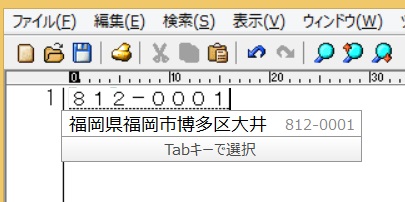
登録フォームや住所録を入力する時に便利!郵便番号をハイフンを入れて入力することで住所が自動で候補として表示されます。
例えば、「812-0001」と入力すると、「福岡県福岡市博多区大井」の表示がされますので、住所入力をするときに便利です。
2.カタカナから英語まで変換可能
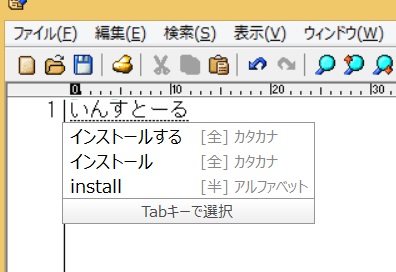
例えば、「いんすとーる」と入力すると変換候補に「インストール」のカタカナと「install」という英語の候補が表記されます。
英語のスペルが分からない、スペルがあっているかなぁと不安な時に便利な機能です。
3.日付や時間を簡単入力する

直感的に入力した文字を日付や時間の変換候補が表示されます。日付の場合は西暦と和暦、時間の場合も複数の選択しが選べるようになっています。
今、今日、明日、明後日、明々後日、昨日、一昨日、一昨昨日、月曜、火曜、水曜、木曜、金曜、土曜、日曜、一昨年、去年、今年、来年、再来年と実際の日付を入力しなくても変換候補が表示されます。
4.顔文字を使える
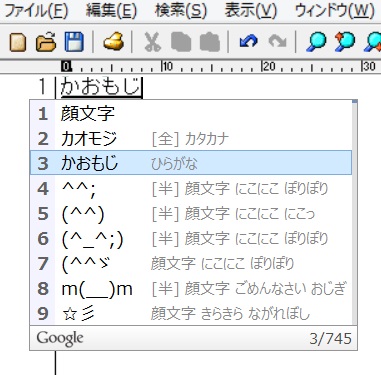
「かおもじ」と入力すると745個の候補が表示されます。他にも、「にこにこ」や「きらきら」などと入力しても顔文字は表示されますので、メールやSNSなどの書き込みの時に便利です。
5.ショートカットキーが設定されている
「z」キーを押しながら、他のキーを組み合わせることで矢印やカッコなどの入力ができます。
- 「z」キーと「h」キーで「←」
- 「z」キーと「j」キーで「↓」
- 「z」キーと「k」キーで「↑」
- 「z」キーと「l」キーで「→」
- 「z」キーと「「」キーで「『」
- 「z」キーと「」」キーで「』」
- 「z」キーと「、」キーで「‥」
- 「z」キーと「。」キーで「…」
- 「z」キーと「ー」キーで「~」
6.西暦から和暦、和暦から西暦に変換する
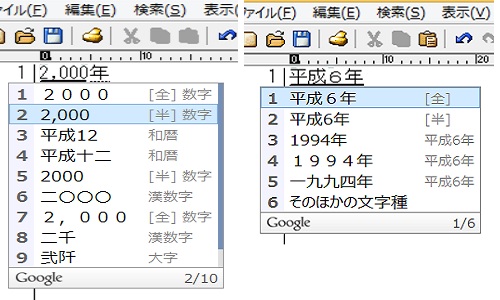
「2000ねん」と入力すると変換候補に和暦の「平成12」が表示されますし、「へいせい6ねん」と入力すると「1994年」という西暦の変換候補が表示されます。
昭和何年だっけ?西暦を忘れたなど思いつかない時でも問題ありません。西暦または和暦が分かれば変換候補に表示されますので。
7.計算することができる
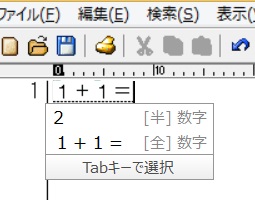
数式を入力で「=」まで入力すると、計算結果が変換候補に表示されます。
8.2進数、8進数、16進数に変換する
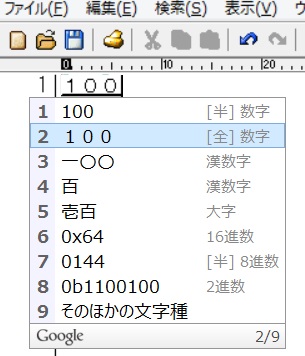
例えば、「100」と入力すると、2進数の「0b1100100」、8進数の「0144」、16進数の[0x64」が表示されます。
9.「Google日本語入力」のバージョンが変換候補に表示
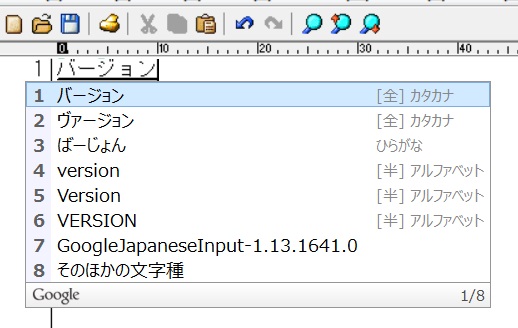
バージョンと入力すると、「Google日本語入力」のバージョン情報が変換候補に表示されます。「GoogleJapaneseInput-1.13.1641.0」と表示されているのがそうです。
10.おみくじで運勢を占える
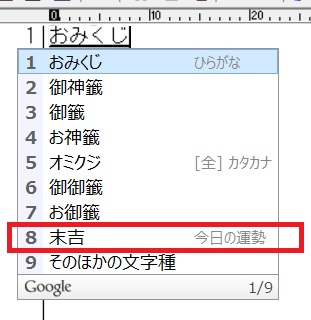
「おみくじ」と入力すると、今日の運勢が表示されます。これで毎日の運勢を見ることができます。
編集後記
「Google日本語入力」ソフトは、以上のような機能があり、実用的な機能が多数揃っていますので、標準の入力ソフトとして設定しておくと便利です。
「Google日本語入力」ソフトのインストールしてみたいと思う人は、「Google日本語入力のインストール方法」を参考にして下さい。


コメントを残す